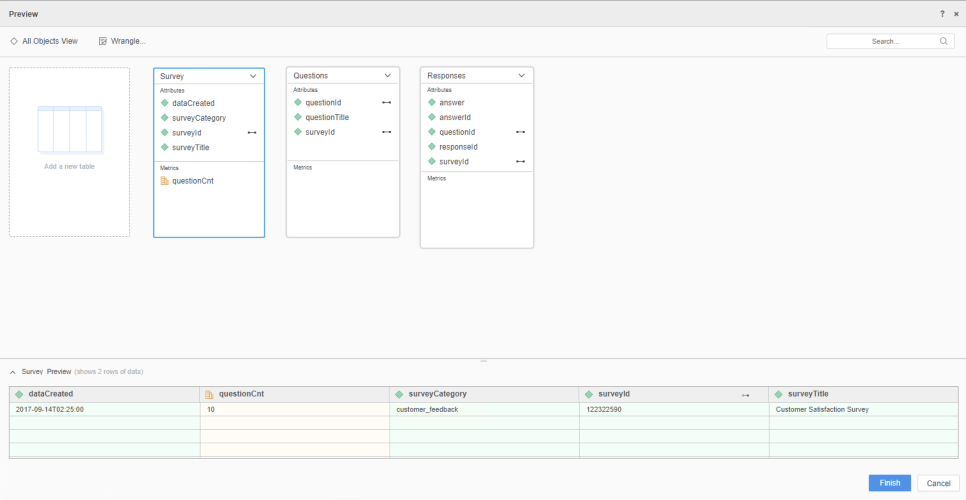Version 2021
Utiliser le connecteur SurveyMonkey
À partir de MicroStrategy ONE Mise à jour 12, vous pouvez utiliser le connecteur SurveyMonkey dans le cadre de nouvelle expérience d'importation de données. Si vous utilisez une version antérieure à MicroStrategy ONE Mise à jour 12, voir Utiliser le connecteur SurveyMonkey avant MicroStrategy ONE Mise à jour 12.
Consultez les sujets suivants pour commencer :
- Configurer les paramètres de SurveyMonkey dans l'importation d'anciennes données
- Importer des données depuis SurveyMonkey
Configurer les paramètres de SurveyMonkey dans l'importation d'anciennes données
- Ouvrez le Fenêtre du poste de travail.
- Veiller à ce que Aide > Activer une nouvelle expérience d'importation de données est autorisé.
- Dans le volet Navigation, cliquez sur
 , près de Ensembles de données.
, près de Ensembles de données. - Choisissez un Environnement, Projet, et Cube d'importation de données.
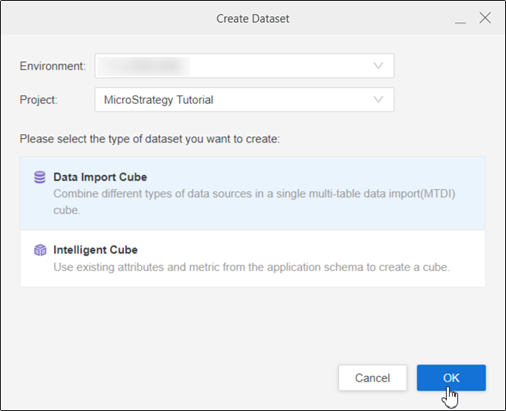
- Cliquez sur OK.
- Se connecter à MicroStrategy Library La toile.
- Accédez à la page d’accueil de la nouvelle importation de données.
- Choisir SondageMonkey du Connectez-vous à vos donnéesfenêtre.
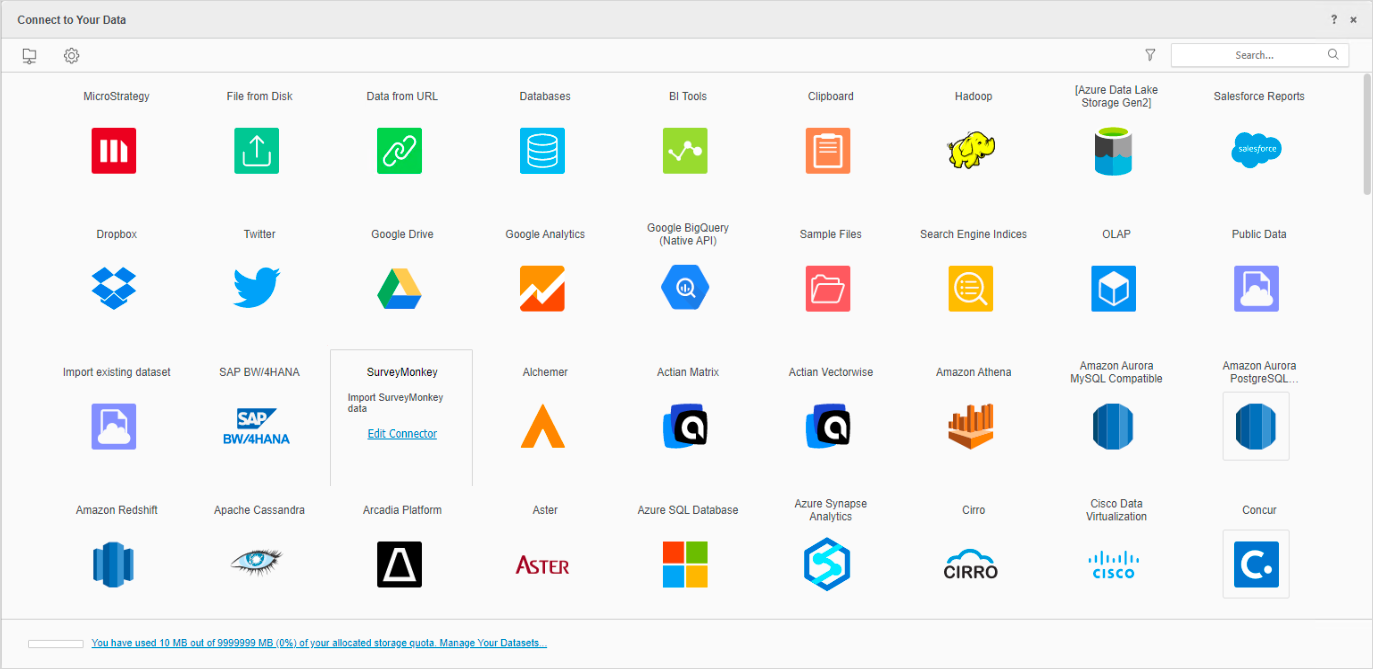
- Connectez-vous en utilisant URL du connecteur, identité du client, et Secret client.
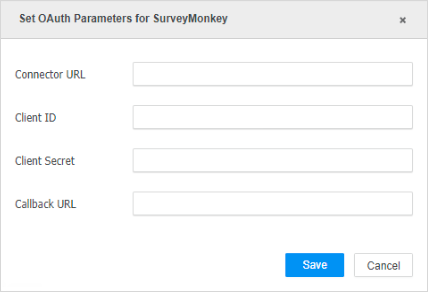
- Cliquez sur Enregistrer.
Importer des données depuis SurveyMonkey
Une fois que vous avez configuré les paramètres requis, vous pouvez commencer à importer des données. Cette fonctionnalité n'est disponible que lorsque la nouvelle expérience d'importation de données est activée.
- Ouvrez le Fenêtre du poste de travail.
- Veiller à ce que Aide > Activer une nouvelle expérience d'importation de données est autorisé.
- Dans le volet Navigation, cliquez sur
 , près de Ensembles de données.
, près de Ensembles de données. - Choisissez un Environnement, Projet, et Cube d'importation de données.
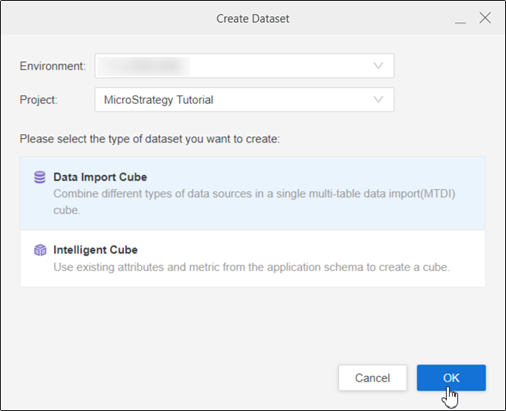
- Cliquez sur OK.
- Se connecter à MicroStrategy Library La toile.
- Accédez à la page d’accueil de la nouvelle importation de données.
- Choisir Singe d'enquête du Prestations de service dérouler.
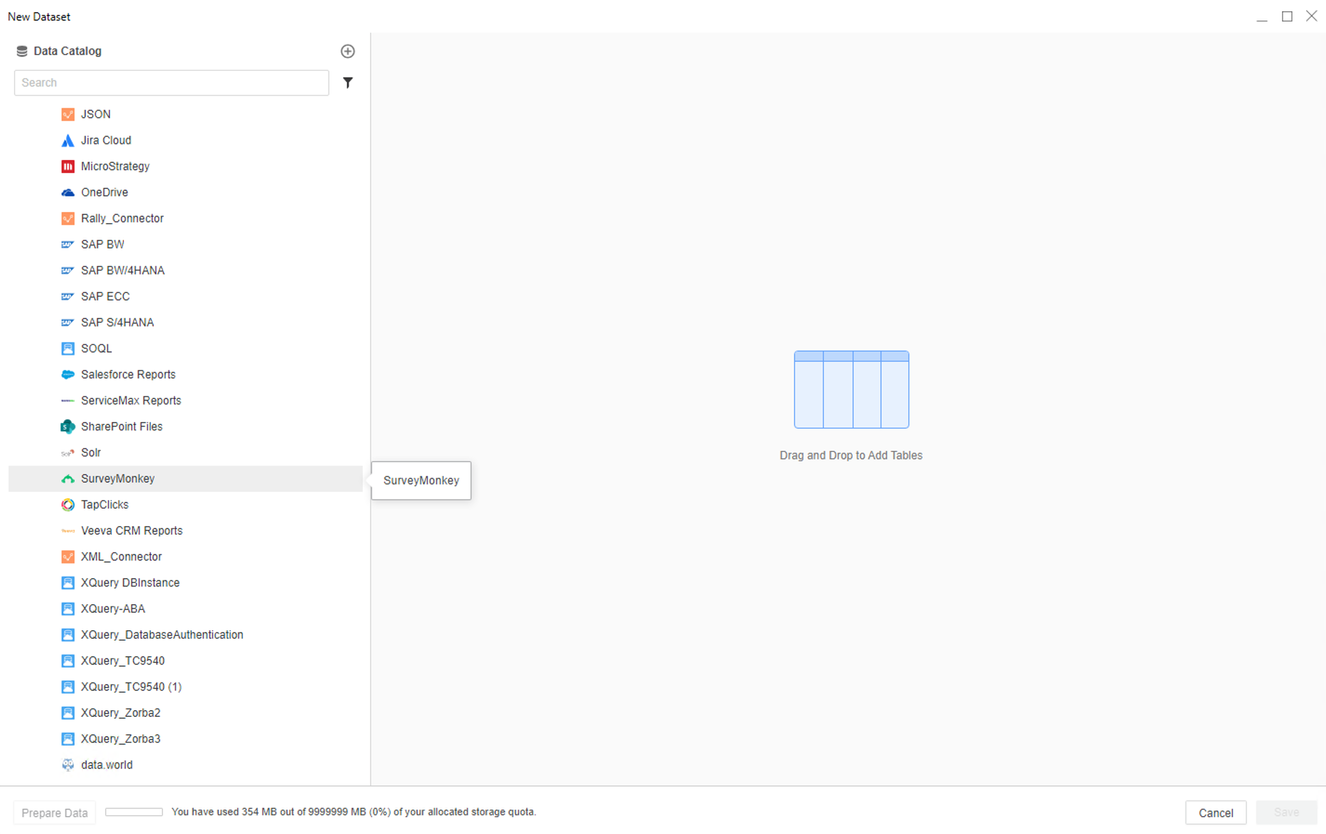
- Connectez-vous à votre compte Survey Monkey.
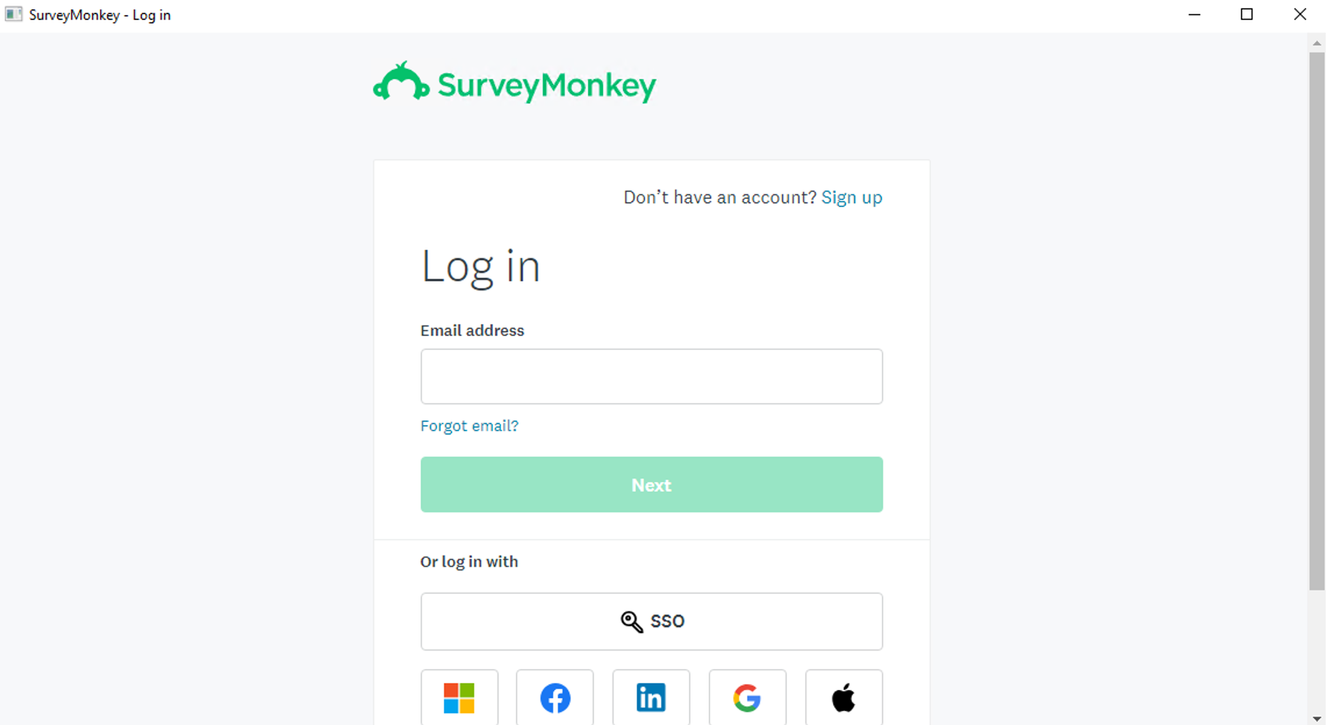
-
Choisissez une enquête à importer et cliquez sur Soumettre.
- Si nécessaire, cliquez sur Préparer les données pour afficher les exemples de données et ajuster les types de colonnes.
- Publier le cube sur MicroStrategy.
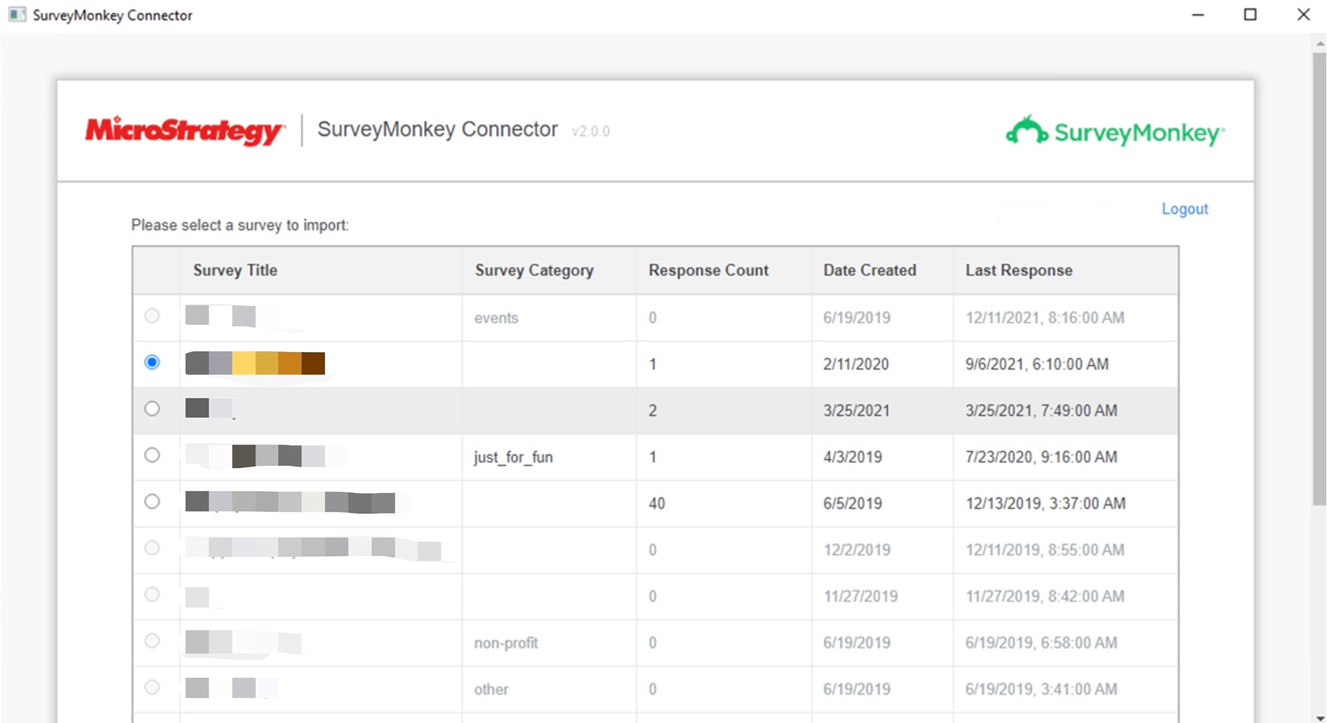
Utiliser le connecteur SurveyMonkey avant MicroStrategy Mise à jour 12
Pour utiliser le connecteur SurveyMonkey avec MicroStrategy Web, votre administrateur doit effectuer les étapes détaillées dans le Configurer le connecteur SurveyMonkey sujet de la Aide à l'administration de MicroStrategy Web.
- Ouvrez un nouveau portfolio ou un portfolio existant.
- Choisissez Ajouter des données > Nouvelles données.
- Cliquez sur l'icône du connecteur SurveyMonkey dans la liste des sources de données. Vous êtes redirigé vers votre page de connexion SurveyMonkey.
- Connectez-vous et accordez à l’application du connecteur l’autorisation de se connecter à vos données.
Vous n'avez besoin d'accorder l'autorisation à l'application du connecteur que lorsque vous lancez le connecteur SurveyMonkey pour la première fois.
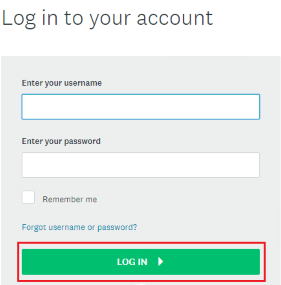
- Après une autorisation réussie, vous êtes redirigé vers une page d'importation des données qui affiche une liste de vos enquêtes.
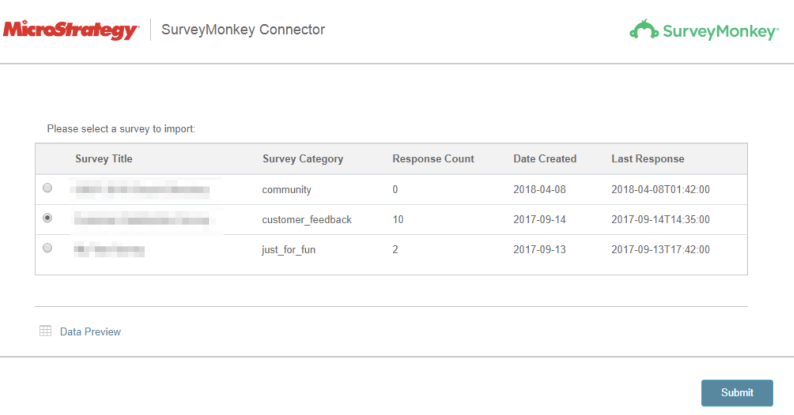
- Sélectionner une enquête à importer.
- Cliquez sur Aperçu de données pour avoir un aperçu des questions contenues dans l'enquête.
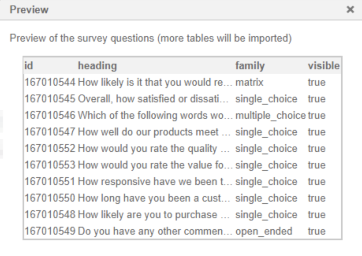
- Cliquez sur Soumettre. Un aperçu de vos données importées apparaît.
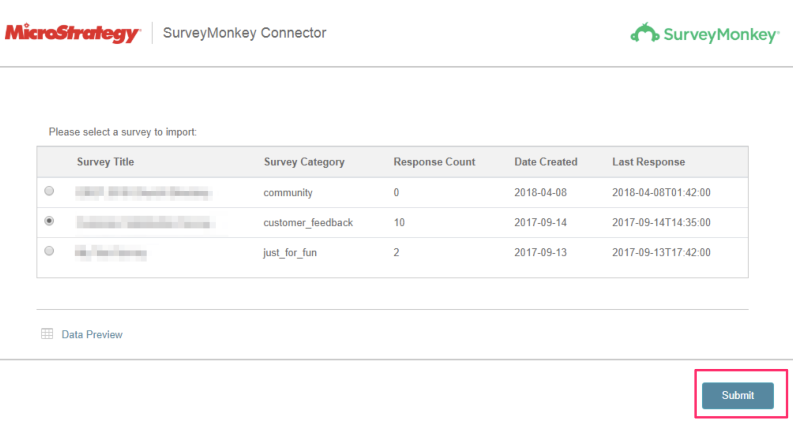
- Dans la boîte de dialogue Aperçu, arrangez vos données et cliquez sur Terminer.